Promociones con descuento
Cómo funciona
Las promociones de descuento son una herramienta de marketing para captar nuevos jugadores y aumentar las ventas.
Características principales:
- Configurar un descuento para uno o varios artículos.
- Aplicar un número ilimitado de promociones con descuento a un artículo.
- Crear un catálogo de artículos con cálculo automático de precios para los artículos. Los métodos para crear un catálogo devuelven el objeto
pricepara cada artículo. Este objeto contiene los precios de los artículos con el descuento vigente y sin descuento.
- json
1"price": {
2 "amount": "2.3900000000000000",
3 "amount_without_discount": "2.9900000000000000",
4 "currency": "USD"
5}
Restricciones:
- Solo puede establecer el descuento en un valor porcentual comprendido entre 1 y 99.
- No puede aplicar restricciones regionales a las promociones con descuento.
Puede establecer promociones para cualquier número de artículos. Aplique un número ilimitado de promociones con descuento a un artículo.
Puede configurar diferentes tipos de promociones para un artículo: descuentos, cupones, códigos promocionales y bonificaciones.
Si se admiten varias promociones para un artículo en el momento de la compra, los descuentos se aplican al artículo de uno en uno. El orden de aplicación de los descuentos no importa.
Por ejemplo:
El precio de un artículo virtual es de 10 $. En Cuenta del editor, se han creado las siguientes promociones para los artículos virtuales: promoción de descuento de
- Black Friday con un descuento del 10 % del 4 al 30 de noviembre
- Promoción de descuento de Oferta con un descuento del 20 % del 15 de noviembre al 15 de diciembre
- Promoción con un código promocional para un descuento del 5 % del 4 al 30 de noviembre
Si el artículo se compra el 20 de noviembre, se admiten tanto las promociones con descuento como las promociones con código promocional.
El coste total del artículo virtual se calcula entonces como ((10 $ - 10 %) - 20 %) - 5 % y el coste final será de 6,84 $.
- título
- fecha de inicio y fin
- volumen del descuento para una promoción con el tipo Discount
- artículo de bonificación para una promoción con el tipo Bonus
- número total de artículos disponibles para el usuario para esta promoción
- número restante de artículos disponibles para el usuario para esta promoción
- json
1{
2 "item_id": 193166,
3 "sku": "helmet",
4 "type": "virtual_good",
5 "name": "Helmet",
6 "description": "---",
7 "image_url": "https://static.xsolla.com/misc/publisher_account/virtual_item_default_image.png",
8 "price": {
9 "amount": "31.50",
10 "amount_without_discount": "34.99",
11 "currency": "TRY"
12 },
13 "virtual_prices": [],
14 "can_be_bought": true,
15 "promotions": [
16 {
17 "name": "store_promotion_164901_b5ef62b0551711edaedb22484f053720_name",
18 "date_start": "2022-10-25T00:00:00+03:00",
19 "date_end": "2022-11-30T23:59:59+03:00",
20 "discount": {
21 "percent": "10.00",
22 "value": null
23 },
24 "bonus": [],
25 "limits": {
26 "per_user": {
27 "available": 3,
28 "total": 3
29 }
30 }
31 },
32 {
33 "name": "store_promotion_164901_dc1fd2b2551711ed82b722484f053720_name",
34 "date_start": "2022-10-24T00:00:00+03:00",
35 "date_end": "2022-11-30T23:59:59+03:00",
36 "discount": null,
37 "bonus": [
38 {
39 "sku": "22",
40 "quantity": 1
41 },
42 {
43 "sku": "sword",
44 "quantity": 2
45 }
46 ],
47 "limits": {
48 "per_user": {
49 "available": 1,
50 "total": 1
51 }
52 }
53 }
54 ],
55 "limits": null,
56 "attributes": [
57 {
58 "external_id": "sh4",
59 "name": "sh4",
60 "values": [
61 {
62 "external_id": "hd",
63 "value": "20"
64 }
65 ]
66 }
67 ],
68 "is_free": false,
69 "groups": [
70 {
71 "external_id": "imported",
72 "name": "Imported"
73 }
74 ],
75 "virtual_item_type": "consumable",
76 "inventory_options": {
77 "consumable": {
78 "usages_count": 1
79 },
80 "expiration_period": null
81 }
82}
Cómo conseguirlo
Establecer campaña de descuentos
Puede establecer campañas de descuentos de una de las siguientes formas:
- a través de Cuenta del editor
- o a través de Métodos API
Configurar a través de la Cuenta del editor
Si establece promociones de descuento a través de Cuenta del editor, puede:
- Configurar un descuento con un valor porcentual.
- Configurar promociones de descuento que estén disponibles durante un tiempo limitado.
- Configurar descuentos que se apliquen a cualquier tipo de artículos:
- paquetes de moneda virtual
- artículos virtuales (incluidos los de tiempo limitado)
- paquetes
- de claves del juego
Las siguientes acciones no están disponibles actualmente en Cuenta del editor:
- Establezca descuentos con valores fraccionarios.
- Establezca descuentos con un periodo de tiempo ilimitado.
- Edite promociones de descuento con un estado Active.
Puede utilizar métodos API para mejorar las opciones de configuración de sus promociones de descuento.
- Abra su proyecto en Cuenta del editor y vaya a LiveOps > Promotions. Haga clic en Create promotion.
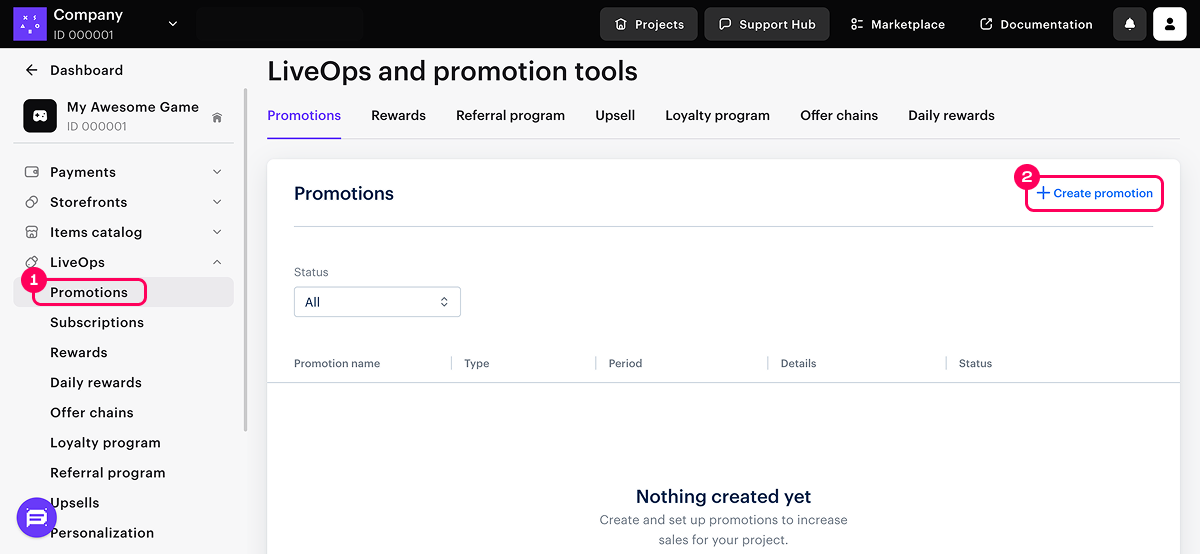
- Especifique los parámetros necesarios:
- Introduzca el título de la promoción.
- Elija Discount como promotion type.
- Decida el importe del descuento.
- Elija el tipo de artículo.
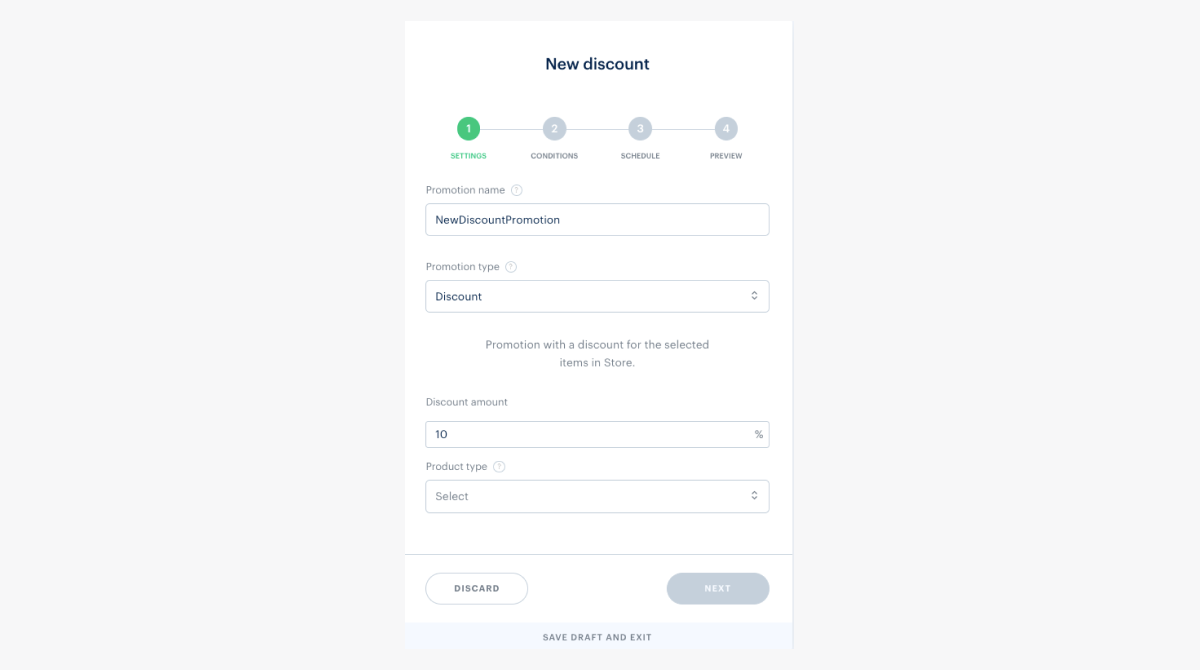
- Elija uno o varios artículos que tendrán descuento.
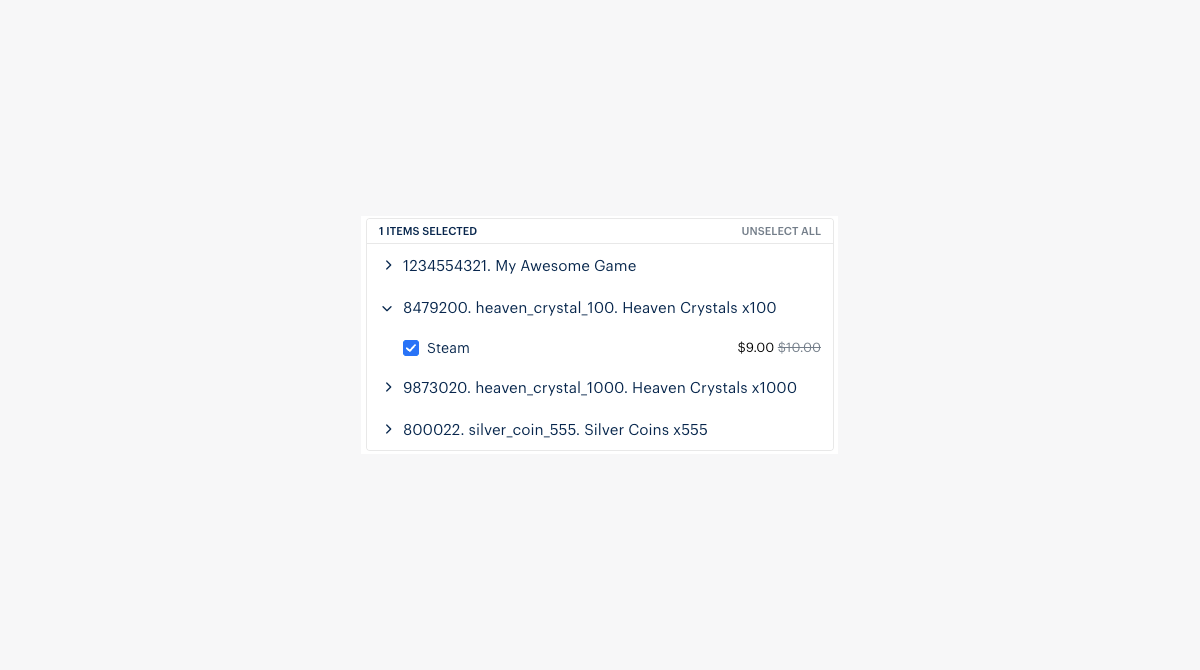
- Haga clic en Next.
- Puede limitar el número de veces que un usuario puede utilizar la promoción. Para establecerlo, en la página Condition and limit, establezca Limit number of times one user can use promotion en On y especifique el límite.
- Para configurar promociones personalizadas, establezca Promotion for only specific users en On y siga estas instrucciones.
- Haga clic en Next.
- Establezca las fechas de inicio y fin de la campaña.
- Haga clic en Next.

- Haga clic en Save and Exit.
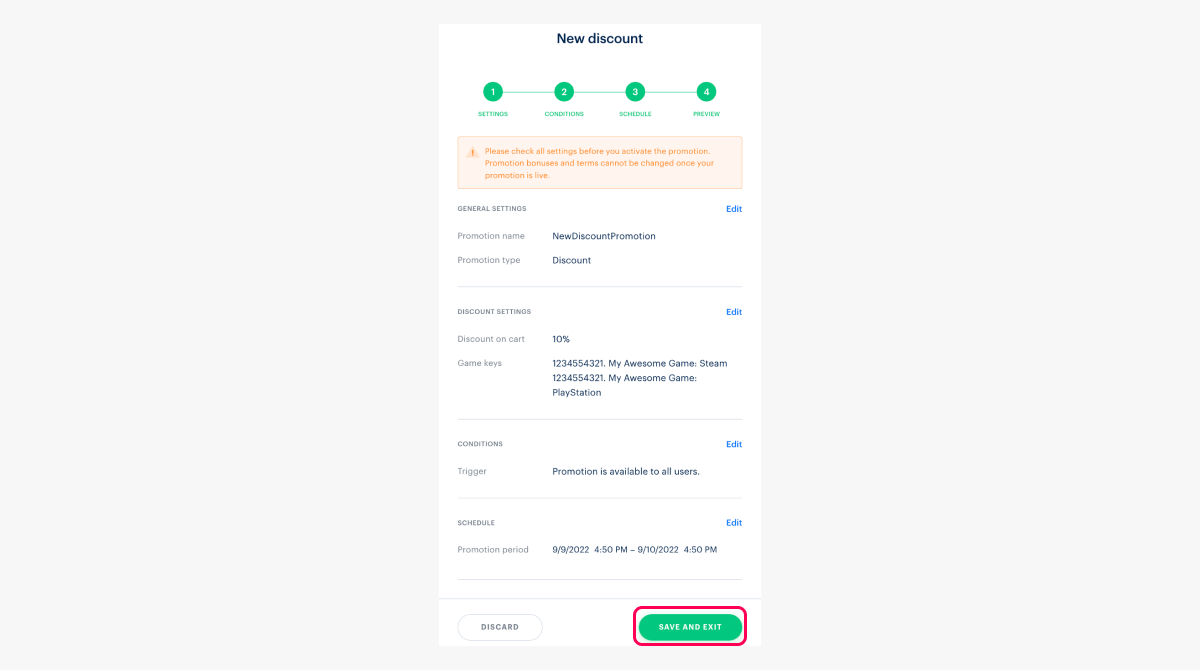
- Para activar una promoción:
- Encuentre la promoción en su catálogo de promociones.
- Haga clic en el botón ••• del menú y seleccione Edit promotion.

- En la esquina superior derecha, abra el menú desplegable y elija Activate promotion.
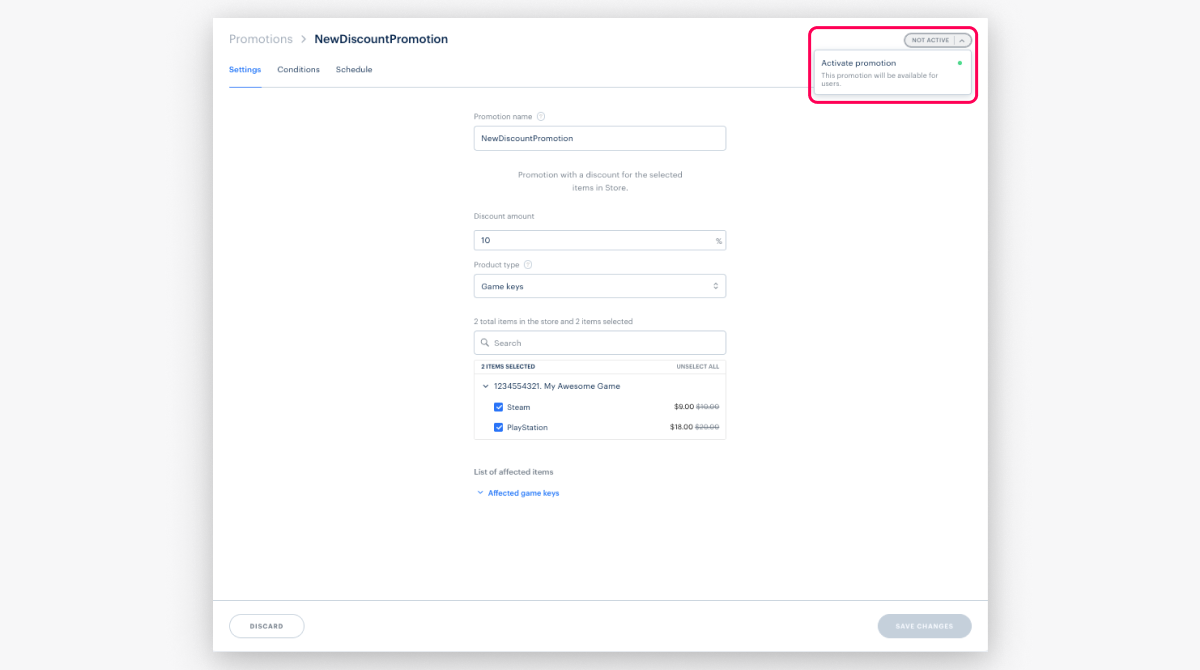
Eliminar promoción
Para eliminar una promoción en Cuenta del editor:- Abra su proyecto en Cuenta del editor y vaya a LiveOps > Promotions.
- En la fila de la promoción correspondiente, haga clic en ••• y seleccione Delete promotion en la lista desplegable.
- Confirme la eliminación de la promoción.
Configuración mediante métodos API
Para trabajar con promociones con descuento, puede utilizar los métodos de la subsección Descuento del grupo de métodos Promociones.
Para crear la promoción a través de los métodos API:
- Llame al método Crear promoción de descuento para un artículo con los parámetros requeridos.
- Llame al método Actualizar la promoción del artículo con el parámetro
“is_enabled”:truepara activar la promoción.
Para editar la promoción a través de una API, llame al método Actualizar la promoción del artículo con nuevos parámetros de promoción. También puede editar la promoción que tiene el estado
Para eliminar la promoción, utilice la llamada Eliminar la promoción de artículos.
- Configurar un descuento a todos los artículos del proyecto. Transmita el parámetro
“items”:nulla los métodos Crear promoción de descuento para un artículo o Actualizar la promoción del artículo.
- json
1"items": null
- Configure un descuento para bienes físicos. Transmita una matriz con códigos de artículo (SKU) de bienes físicos a los métodos Crear promoción de descuento para un artículo o Actualizar la promoción del artículo.
- json
1"items": [
2 {
3 "sku": "strw2030"
4 },
5 {
6 "sku": "strw4060"
7 },
8 {
9 "sku": "cupred200"
10 }
11]
- Configure un descuento con la fracción del valor porcentual. Transmita el parámetro
discount.percentcon una fracción de descuento a los métodos Crear promoción de descuento para un artículo o Actualizar la promoción del artículo.
- json
1"discount": {
2 "percent": "49.9"
3}
- Configure un descuento para artículos de diferentes tipos. Transmita una matriz con códigos de artículo (SKU) de los artículos requeridos a los métodos Crear promoción de descuento para un artículo o Actualizar la promoción del artículo.
- json
1"items": [
2 {
3 "sku": "storm_shield"
4 },
5 {
6 "sku": "heaven_crystals_pack_x500"
7 },
8 {
9 "sku": "strw2030"
10 }
11]
- Configure un descuento para determinados DRM. Transmita una matriz con códigos de artículo (SKU) de los DRM requeridos a los métodos Crear promoción de descuento para un artículo o Actualizar la promoción del artículo.
- json
1"items": [
2 {
3 "sku": "brilliant_game_sku_steam"
4 }
5]
- Configure una promoción de descuento que no tenga un periodo especificado. Transmita el parámetro
“date_end”:nullal método Crear promoción de descuento para un artículo o Actualizar la promoción del artículo.
- json
1"date_end": null
- Establezca una promoción para los primeros compradores. Para ello, transmita en el método Crear promoción de descuento para un artículo para la API del artículo o en la API Actualizar la promoción del artículo un objeto en la matriz
attribute_conditions:
- json
1"attribute_conditions": [
2 {
3 "attribute": "has_purchase",
4 "operator": "eq",
5 "value": "0",
6 "type": "number"
7 }
8],
9"limits": {
10 "per_user": 1
11}
Personalizar las condiciones de una promoción con descuento
Puede establecer un descuento para que se aplique solo cuando cumplan ciertas condiciones. Por ejemplo:
- un descuento que se aplica a un importe total definido de una cesta
- un descuento que se aplica solo si la cesta tiene suficientes artículos
- un descuento en un artículo si se compra también otro artículo
¿Has encontrado una errata u otro error de texto? Selecciona el texto y pulsa Ctrl+Intro.
